Como bien sabes, cPanel es el panel de control más avanzado, seguro y útil de todos los paneles comerciales del mercado. Por eso apostamos por él en nuestros hostings web y lo recomendamos encarecidamente a todos los que tenéis un servidor, ya sea dedicado o virtual.
El panel cuenta con multitud de herramientas de gestión y una de ellas es la posibilidad de borrar rápidamente emails antiguos de vuestras cuentas de correo.
Al configurar una cuenta en un cliente de correo, muchas personas no marcan la opción de borrar los correos del servidor pasado un tiempo desde que el mail es descargado. Esto hace que los correos antiguos se acumulen, llenando los buzones de correo del server y, en definitiva, ocupando espacio en disco.
Para borrar estos correos había que entrar por webmail e ir borrándolos desde ahí, pero cPanel incorpora una herramienta que agiliza esta acción. Vamos a ver cómo funciona tomando como ejemplo un hosting, sin embargo, si lo tenéis instalado en un VPS o dedicado, podéis saltaros los pasos de acceso a cPanel desde la Extranet. Vamos allá.
Lo primero que tienes que hacer es acceder a tu Extranet de Cliente.
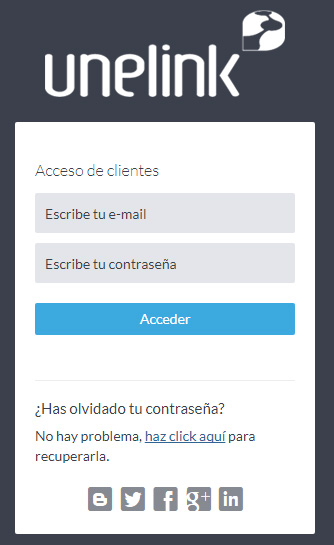
Acceso Extranet de Cliente
Una vez dentro, busca el hosting en el que tienes configurada la cuenta de correo de la que quieres eliminar los emails antiguos y haz clic en la URL del panel, que te llevará directamente a cPanel.
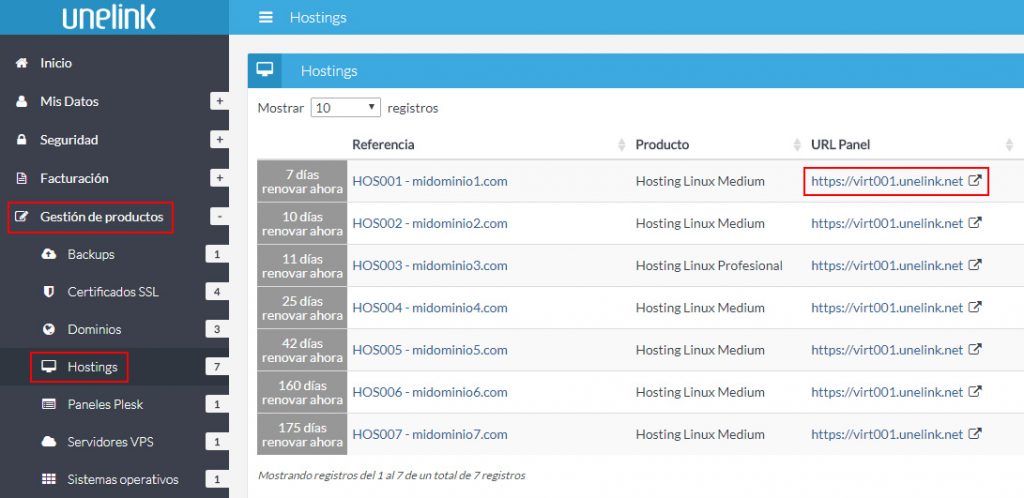
Listado de hostings
También puedes acceder directamente al panel desde el botón "Acceso panel de control" que puedes encontrar en la ficha del producto.

Acceso al panel de control
Una vez dentro del panel, haz clic en el enlace "Email Disk Usage" dentro de la sección "Correo Electrónico".
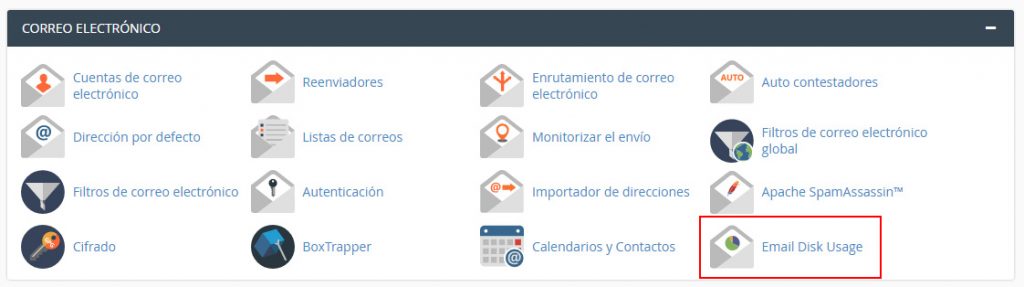
Email Disk Usage
Esta sección te mostrará el espacio ocupado por las distintas carpetas de las cuentas de correo que tengas configuradas en ese dominio. En la parte superior tienes un desplegable donde puedes seleccionar una cuenta de correo concreta y en la parte inferior se mostrará el número de correos electrónicos, así como el espacio ocupado en cada una de las carpetas.
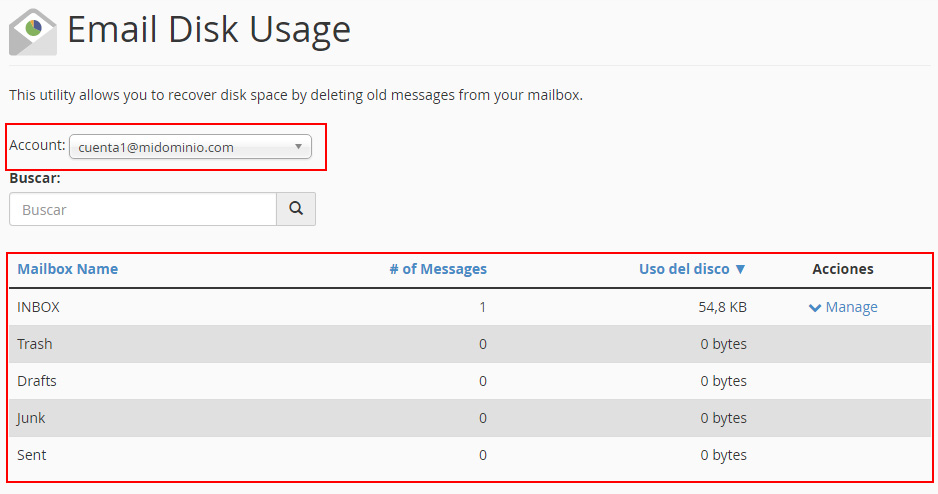
Datos Email Disk Usage
En la parte derecha de cada una de las carpetas, si tienen espacio ocupado, verás un enlace llamado "Manage" y al hacer clic en él aparecerán las opciones de borrado.
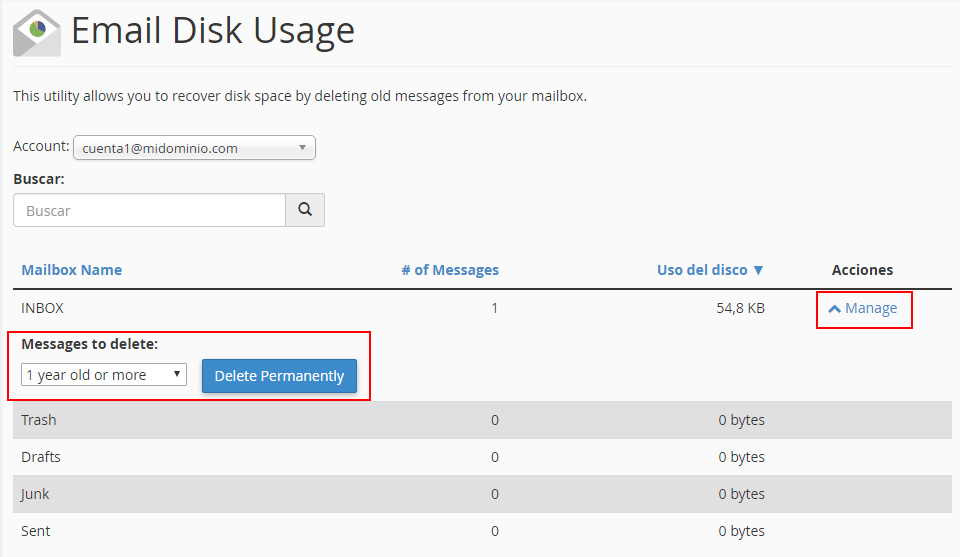
Acciones
En el desplegable "Messages to delete", elije la antiguedad de los correos a eliminar y después pulsa "Delete Permanently" para realizar el borrado.
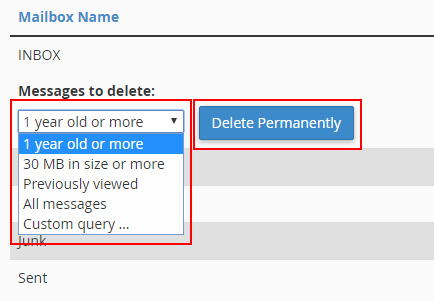
Eliminar mensajes
Esperamos que os sea útil esta herramienta de cPanel.









Timestamp en Linux Bash
Juangeld
Añadir direcciones de email a la lista negra de SpamAssassin en cPanel
enbasi
Acceder a un sitio web marcado como no seguro en Chrome y Firefox
Eduardo Centeno Leal
Recuperar la contraseña de acceso a la Extranet de Cliente
Eve
Deshabilitar el envío y recepción de correos electrónicos en una cuenta de email en cPanel
Ricardo Andrade
Cómo añadir un segundo disco para backup en Proxmox
Emanuel
Recuperar la contraseña de acceso a la Extranet de Cliente
Luis.Artola